PADS2007细详安装说明
- 格式:pdf
- 大小:664.39 KB
- 文档页数:11
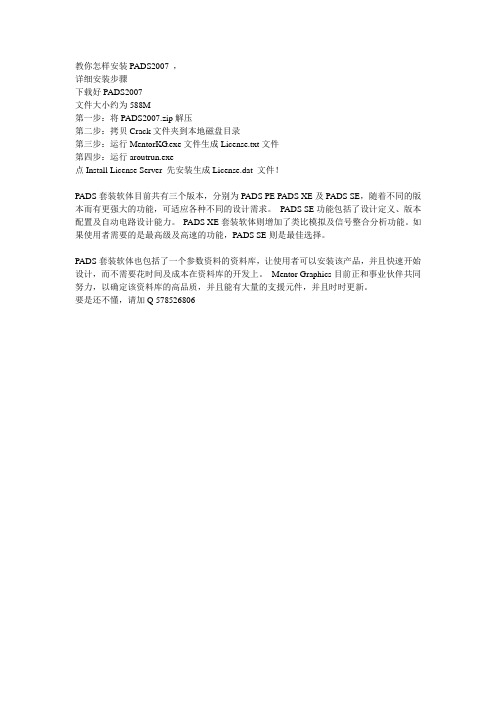
教你怎样安装PADS2007 ,
详细安装步骤
下载好PADS2007
文件大小约为588M
第一步:将PADS2007.zip解压
第二步:拷贝Crack文件夹到本地磁盘目录
第三步:运行MentorKG.exe文件生成License.txt文件
第四步:运行aroutrun.exe
点Install License Server 先安装生成License.dat 文件!
PADS套装软体目前共有三个版本,分别为PADS PE PADS XE及PADS SE,随着不同的版本而有更强大的功能,可适应各种不同的设计需求。
PADS SE功能包括了设计定义、版本配置及自动电路设计能力。
PADS XE套装软体则增加了类比模拟及信号整合分析功能。
如果使用者需要的是最高级及高速的功能,PADS SE则是最佳选择。
PADS套装软体也包括了一个参数资料的资料库,让使用者可以安装该产品,并且快速开始设计,而不需要花时间及成本在资料库的开发上。
Mentor Graphics目前正和事业伙伴共同努力,以确定该资料库的高品质,并且能有大量的支援元件,并且时时更新。
要是还不懂,请加Q 578526806。
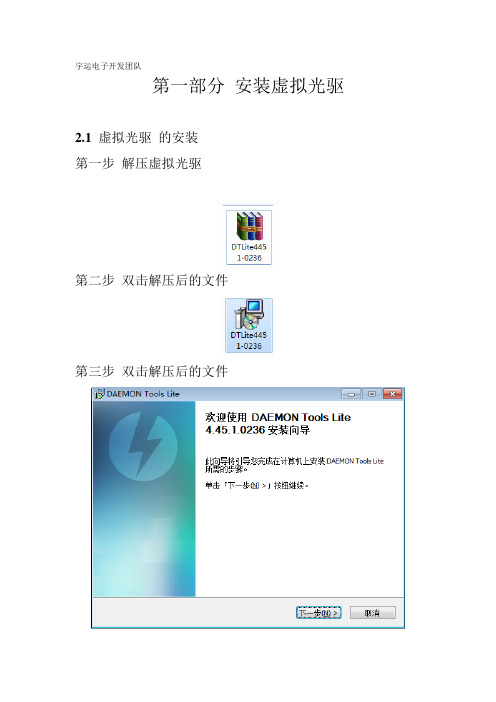
宇运电子开发团队第一部分 安装虚拟光驱2.1 虚拟光驱的安装第一步 解压虚拟光驱第二步 双击解压后的文件第三步 双击解压后的文件第四步 点击下一步第五步 点击我同意第六步 选择免费许可后,点击下一步第七步 可以直接按默认的,点击下一步第八步 点击下一步第九步 选择安装,即可最后,等待一下即可以安装完。
第二部分 安装2.1 Pads 的安装当安装完虚拟光驱后,我们下载好的PADS,图标就会变成当不是这个图标时把光标放到图标上,右键,先择DAEMON Tool Lite 打开如果打不到这个软件打开,选择默认程序去,然后浏览,到你的安装文件夹打这个图标。
最后照下面的安装流程即可安装好PADS第一步不用说都是双击安装文件,等待进入如图2.1。
图2.1 单击Next 进入图2.2。
图2.2 在这里应该选择跳过选项进入图2.3。
不用说吧,不同意肯定无法安装吧!呵呵,常理是这样的,然后进入图2.4。
图2.4选择Modify(更改),进入图2.5。
图2.5选择所需要安装的产品,看个人喜好吧!呵呵,看不懂就全选。
然后单击改变路径如图2.6。
图2.6选择需要的安装目录,注意安装路径不能有空格和中文,估计会出错的。
单击项目路径进入图2.7。
图2.7首先修改绿色框中的项目路径。
然后将蓝色框前钩钩去掉设置下工作空间的路径,最好和绿色框路径相同。
最后点击Done,回到安装选项界面如图2.8。
单击安装按钮,进入自动安装环节如图2.9。
喝茶吧!时间确实有点久。
安装完成后会提示注册软件如图2.10,我们选择稍后。
单击完成,到此软件已经安装好了,让我们来熟悉下都安装了那些文件吧!如图2.11。
图2.11上图是默认安装到C 盘的。
第一个文件夹里面是些数据手册,文档,课程等帮助信息。
第二个是软件安装管理器。
当然如果您觉得占用空间的话完全可以删除。
另外的就是我们之前软件安装位置了,我们将工作空间,项目路径都设置到了D 盘如图2.12。
图2.12第一个文件夹是程序安装目录文件夹,第二个是工作空间和项目目录文件夹。

1.打开PADS2007文件包,找到"Crack"文件夹并打开,如果发现该文件夹里有"LICENSE.TXT"文本文件,先将其删除,再双击"MentorKG.exe"可执行文件,此时会自动生成一个"LICENSE.TXT"文本文件,在此留着待用;如果发现该文件夹里没有"LICENSE.TXT"文本文件,就直接双击"MentorKG.exe"可执行文件生成;2.返回"PADS2007"文件包,双击"autorun.exe"可执行文件;在打开的界面中选中"Install PADS Products"并打开;在出现的对话框中选择“OK”;再等待:3.在出现主标题为"PADS2007 Setup"的界面中选中"Node-locked using Hardware key or Ethemet"项,单击"Next ";在出现的"Enter License File"对话框中的''License File Path"中填入第一步中"LICENSE.TXT"文本文件所在的存储路径;之后,点击"Next";在出现的下一级对话框中选中"Add a licensed option"项,单击"Next";之后会有一个软件安装路径对话框,此时可以根据自己的需要更改安装路径,也可以使用默认路径安装;4.在出现的主标题为"Mentor Graphics Install"界面中单击"Install Products"选项;再在出现的对话框中选择"Agree";5.接下来将会出现两个需要填写的路径,一个是PADS2007的"Select a source location"(软件原程序所在路径),一个是"Select a target location"(软件安装到的那里的路径);在Select a source location 下填入PADS2007软件源程序所在的存储路径;第二个Select a target location可以根据自己的需要更改,也可以使用默认路径;之后按"Next";6.在接下来的"Product Selection"中的"Select the product for the chosen platform"中使用默认选项"Windows";在PADS2007文件夹下选择要要安装的文件,一般选择"PADS Layout"、"PADS Logic"、"PADS Router"、"Analog Simulation"、'"Design Exchange"、"HyperLynx V7.7"、"Libraries"项;之后选择"Next";再按"Install";等待;7.在出现的副标题为"Installation Completed"的界面中选择"At a later time"并单击"Done";之后在出现的"Installation Complete"界面下单击"Done"。

PADS2007原理图中加元件规则一、CONN:针座:(S:为180度,R为90度)1121S-XP:脚心距为P=3.96mm2001S(R)-XP:脚心距为P=2.54mm201S(R)-XP脚心距为:P=2.54mm 单排黑色插针201S(R)-1*XP脚心距为:P=2.54mm 双排黑色插针203S(R)-XP脚心距为:P=2.54mm 单排黑色插槽203S( R )- 1*XP脚心距为:P=2.54mm 双排黑色插槽301S( R )-XP 脚心距为:P=2.54mm 双排方PIN 黑色牛角302NS ( R )-XP 脚心距为:P=2.54mm 双排方PIN 黑色TEST:测试点红色,千代UHTWSZ-4Pin:PCB固定端子 4PIN M4螺孔直脚 8*8*11mm T1.0mm 镀锡铜UHTWSZ-6Pin: PCB 铜条、、、二、RES-DIP:插件电阻J:金属膜阻,点击需要的阻值JUMP:跳线K-:可调电阻MOV:压敏电阻NTC:热敏电阻S:水泥电阻T:碳膜电阻Y:线绕电阻三、RES-SMD(贴片电阻)四、CAP-DIP:插件电容电解电容:直接选取需求容量C:瓷片电容CBB: CBB电容D:独石电容DL:涤沦电容钽电容:2904-X2:X2电容Y2:Y2电容五、CAP-SMD(贴片电容)六、DIODE(开尖二极管,发光二极管、稳压二极管,三极管,MOS管、、、) DIO-整流二极管IGBT-IGBTK-快恢复二极管LED:发光二极管MOS-MOS管TRA-三极管W-稳压二极管、、、七、Rly丝、保险座、整流桥、、FUSEB:玻璃保险管(KA:快断带引脚,KB:快断加保险座,MA:慢断带张脚,MB:慢断加保险座)GUB-桥堆RLY-继电器八、IC:九、TX:CT-CTL-电感TX-变压器十二:OTHERBAT-电池BZ-蜂鸣器HS-散热器XL-晶振。

WIN7系统安装PADS 2007 教程
很多朋友都无法在win7下面安装PADS2007,以下教程经本人亲测并一直在使用,如果觉得好,请传送给更多需要帮助的朋友…*^_^*
安装步骤:
1、解压安装包,把PADS2007放在磁盘的根目录下面,如:
2、运行“D:\PADS 2007\msi_setup.exe”
3..单击“Install Products”
4..单击“Agree”
5..默认即可,点击“NEXT”.
6..选择安装组件(根据个人需要)
7..点击“Install”安装,出现第9步界面
8..喝杯茶吧,不用管它。
9..安装过程中,会提示重启电脑………然后继续安装………
10..当出现下图界面后,点击“Done”,程序安装完成。
11..关闭安装界面。
12..破解:运行D:\PADS 2007\Crack\MentorKG.exe 得到文件“LICENSE.TXT”,双击打开该文件,并另存为LICENSE.DAT
13、在C盘根目录下新建“Flexlm”文件夹,然后将13步的“LICENSE.DAT”放入其中,如下图。
至此,PADS2007安装完成。
14、下面两图,为PADS Layout和PADS Logic的工作界面。

PADS2007 系列教程――PADS Router目录第一节:PADS Router 操作界面指南(User Interface)第二节:设计规则指南(Assign Constraints)第三节:设计准备指南(Preparing a Design)第四节:元件摆放指南(Placing Components)第五节:动态走线指南(Creating Traces with Interactive Routing)第六节:高速走线指南(Creating High-speed Traces)第七节:PADS Router 自动走线指南(Autorouting)第八节:设计规则检查指南(Checking Design Rule Violation)启动PADS Router如果现在PADS Logic 程序还没有运行,可以通过在Windows 2000 或WindowsXP 环境下的启动程序菜单中的开始/程序/Mentor Graphics SDD/PADS2007/System Design 选择PADS Logic,使其运行。
注意:这里提供的一些设计文件用于本教程,在整个教程的学习使用中,你可以使用这些文件,或者建立、保存和打开你自己的设计文件。
提示:如果你使用现在提供的这些文件,最好在一个不同的目录下拷贝这些文件,进行备份。
教程允许你以另外指定的文件名保存设计文件,但是如果你用原来的文件名,则将原来的文件将被覆盖。
为了避免将原始的文件覆盖,所以将它们备份起来,或者换一个其它的文件名保存起来。
第一节:PADS Router 操作界面指南(User Interface)PADS Router 的操作界面注重易用和实效性。
当你使用PADS Router 进行设计时,操作界面与其他的Windows 应用程序相似,尤其是PADS Layout。
同样你可以通过界面下的工具栏、菜单、热键等命令进行相应的操作。
安装步骤:
1、解压安装包,经验证安装包不可解压到有中文名字的文件夹下,否则安装出错。
2、运行“MentorKG.exe”,得到“LICENSE.txt”
3、双击“msi_setup.exe”安装,出现第4步安装界面。
4、点击第一项,进入第5步。
5、点击“Agree”
6、默认即可,点击“NEXT”.
7、选择安装组件(根据个人需要)
8、点击“Install”安装,出现第9步界面
9、安装过程比较费时
10、安装过程中,弹出下图对话框,选择第三项“At a later time”后,点击“Done”
11、当出现下图界面后,点击“Done”,程序安装完成。
12、关闭安装界面。
13、破解,将第2步生成的“LICENSE.txt”改为“LICENSE.dat”
14、在C盘根目录下新建“Flexlm”文件夹,然后将13步的“LICENSE.dat”放入其中,如下图。
至此,PADS2007安装完成。
15、下面两图,为PADS Layout和PADS Logic的工作界面。